1.安装插件
在安装完系统推荐的插件之后,还可以再额外安装两个比较有用的插件,分别是rebuilder,safe restart。
rebuild:用于重新构建,简化参数输入
safe restart:为了安全的重启Jenkins
安装方法:
在Jenkins页面上左侧边栏的系统管理中,点击管理插件-->可选插件,找到要安装的插件后,点击直接安装。
2.基础配置
(1)配置全局安全性(设置管理员)
系统管理-->congfigure global security-->授权策略-->选择安全矩阵-->添加用户或组-->写入用户名-->
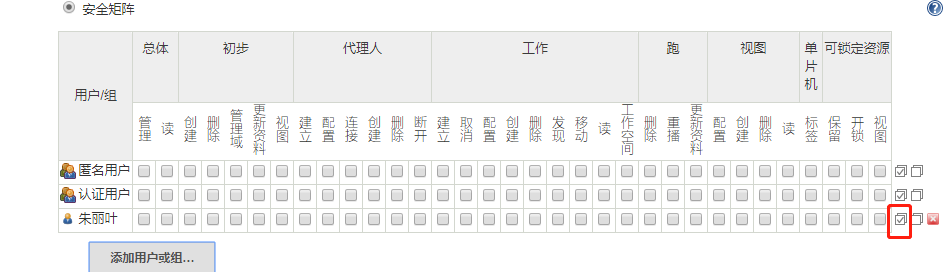
在最后面点击全选,即添加了管理员权限,然后保存
(2)添加新的普通用户
系统管理-->用户管理-->左侧新建用户-->完成后在刚刚的安全矩阵里,添加这个用户名-->选中除了administrator以外的所有权限,保存即可。
3.服务器部署准备(Linux环境中需要的是Java,Git,Maven,Tomcat)
需要准备Linux环境,可以是虚拟机
(1).首先获得Linux环境的IP地址,使用 ip config 命令获取;还要用到登录用户名和密码
(2).确定Linux环境可以使用SSH远程服务连接,可以通过输入 netstat -anp | grep :22 来确认
如果SSH服务开启了,那么结果中22端口信息会显示出来,并且行尾会有sshd显示
如果未开启,那么命令启动的方式是service sshd start
如果是未安装SSH服务,用sudo apt install openssh-client安装(ubuntu18.04版)
(3).确定防火墙处于关闭状态,输入命令 sudo ufw disable 来关闭防火墙
确认防火墙状态已经关闭,输入命令 sudo ufw status 来查看当前防火墙状态
4.安装java环境
安装的是openJDK
1 sudo apt-get update 2 3 sudo apt-get install openjdk-8-jdk 4 5 java -version
5.安装Git
1 #安装git 2 sudo apt install git 3 4 #查看版本 5 git --version 6 7 #配置名称和邮件地址 8 git config --global user.name "姓名" 9 git config --global user.email "邮箱" 10 11 #验证配置更改 12 git config --list
设置好用户名和邮箱,并生成授权证书
关于授权证书:git证书的授权是基于公钥私钥的证书授权体系,通过授权证书来保证测试应用服务器与git server之间的正常认证授信。
证书的获取:ssh-keygen -t rsa
生成的路径和密码保持默认就可以
为了确认证书已经生成,可以去用户目录下的ssh路径 cd ~/.ssh/ 然后ls查看,以.pub结尾的文件就是生成的公钥,说明证书生成的是正确的
6.Git与Github的连接
去github网页登录用户之后,找到setting-->SSH and GPG keys,
验证是否连接成功,在git中输入 ssh git@github.com
返回的内容中如果有提示You've successfully authenticated,说明git和github已经成功连接了
7.maven的安装配置
去maven.Apache的官网下载安装包(左侧的菜单栏找到Download-->Files中的link那一列,选择tar.gz文件,复制下载链接,再cd到/root下,输入 wget 下载链接 回车即可下载好)
然后输入 tar -zxvf 安装包 即可解压缩
最后对maven进行配置:
首先进入刚刚解压的maven安装包中,然后输入pwd ,显示这个安装包的全路径,并复制这个路径
接下来输入 vim /etc/profile,在这个文件中添加maven的属性配置文件
要添加的内容是:在末尾行写上export MAVEN_HOME=刚刚复制的全路径,和export PATH=$MAVEN_HOME/bin:$PATH,如图,然后保存
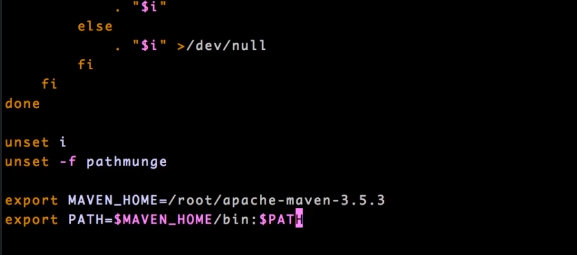
使配置生效,输入 source /etc/profile
检查配置是否正确,在命令行输入mvn -version,如果返回了正确的版本信息,说明配置成功
8.Tomcat的安装配置
Tomcat是一款免费开源的web应用服务器,下载方式类似于maven,去tomcat.Apache官网左侧的download下面点击tomcat9(最新版本)
找到跳转页面中的 “Binary Distributions” ,右键单击复制Core下的-->zip包的下载链接,同样的方式做到解压缩这一步完成即可
关于Tomcat的配置,主要是配置可执行权限与端口
首先要给tomcat下的可执行程序赋予执行权限 进入tomcat的安装路径,输入 chmod a+x -R * 给tomcat的所有文件赋予权限
接下来要配置端口,(现实工作中会出现端口冲突的问题)在tomcat中更换端口的方式是修改配置文件,先打开tomcat的配置文件,输入 vim conf/server.xml 回车,找到端口的位置,如图,tomcat的默认端口是8080

把他的默认端口改为8090,然后保存退出。
最后尝试正确运行tomcat ,在tomcat的安装目录下输入 bin/startup.sh 回车,然后输入ps -ef | grep tomcat 回车,输出的内容中如果含有高亮的tomcat说明已经启动
若要验证tomcat是否配置正确,可以打开浏览器,输入刚刚linux的IP地址加端口号,出现的若是tomcat界面,说明配置正确。